Toplantılar sırasında Microsoft Teams kilitleniyor veya donuyor
Ortak çalışma alanı olan Microsoft Teams , (Microsoft Teams)Microsoft 365 içindeki bir iş iletişim platformudur . Son zamanlarda, sorunsuz iş yeri görüşmelerini ve uzaktan belge paylaşımını sağlayarak önemli bir araç haline geldi. Şirketlerin çoğu faaliyetlerine devam etmek için video konferansa güvendiğinden, günlük aktif kullanıcıları COVID-19 pandemisinde katlanarak 75 milyon aktif kullanıcıya ulaştı.
Kullanışlı bir araç olan Microsoft Teams , bazen kullanıcıların platform avantajlarından yararlanmasını engelleyen sorunlarla karşılaşabilir. Kullanıcıların karşılaştığı yaygın sorunlardan biri, Microsoft Teams'in(Microsoft Teams) rastgele çökmesi veya donmasıdır. Bu kılavuzda, aynısı için size hızlı düzeltmeler sunuyoruz.
Toplantılar sırasında Microsoft Teams(Microsoft Teams) kilitleniyor veya donuyor

Teams çökme veya donma sorunlarını çözmek için birkaç yöntem :
- Teams hizmet durumunu tanımlayın
- Teams önbelleğini temizle
- Windows kimlik bilgilerini temizle
- Teams'e diğer cihazlardan/uygulamalardan erişmeyi deneyin
- (Repair)Microsoft Teams'i (Reinstall Microsoft Teams)Onarın , Sıfırlayın(Reset) veya Yeniden Yükleyin
Bu yöntemlerin her birine daha ayrıntılı olarak bakalım.
Microsoft Teams sürekli kapanıyor, kilitleniyor veya duruyor
1] Teams hizmet durumunu tanımlayın
Microsoft hizmetleri bakım nedeniyle kapalıysa uygulamanız donabilir, kilitlenebilir veya açılmayı reddedebilir. Bu gibi durumlarda hizmet durumunu Office 365 hesabınızın yönetici panelinden kontrol edebilirsiniz.
- Office 365 yönetim merkezini başlatın .
- Hizmet Sağlığını(Service Health) kontrol edin . Hizmet durumunu ve sorunu çözmek için alınan önlemleri göreceksiniz.
- (Please)Hizmet durumunu kontrol etmek için yönetici erişimine ihtiyacınız olacağını lütfen unutmayın. Erişiminiz yoksa, yönetici ile iletişime geçmeniz gerekecektir.
- Tüm hizmet durumlarıyla güncellenmek için Twitter'da (Twitter)Microsoft Office 365 Durum tanıtıcısını(Microsoft Office 365 Status handle) da takip edebilirsiniz .
- Hizmetle ilgili sorunlar birkaç saat veya bir gün içinde otomatik olarak çözülecektir.
2] Teams önbelleğini temizle
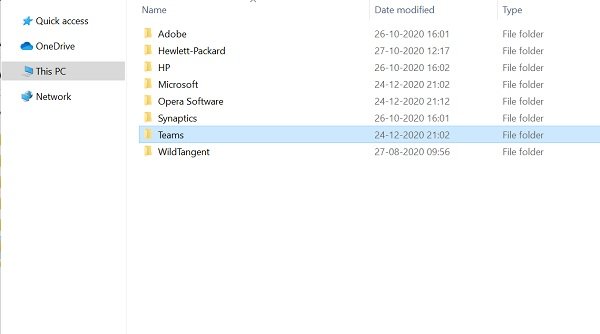
Donma ve kilitlenme sorunları, Microsoft Teams önbelleği temizlenerek de çözülebilir .
- Microsoft Teams'i(Microsoft Teams) Kapatın .
- Görev Yöneticisi'ni(Task Manager) başlatın ve görev yöneticisinde çalışan Ekiplerle(Teams) ilgili hizmetleri kontrol edin . Tüm hizmetleri ve süreçleri sonlandırın.
- Çalıştır penceresini(Run window) açmak için Windows + R tuşlarına basın .
- %appdata% yazın ve Enter'a basın.
- C:\Users\UserName\AppData\Roaming\Microsoft\Teams gidin .
- (Delete)Yalnızca şu klasörlerdeki dosyaları silin : tmp klasörü, blob_storage, önbellek, GPUcache , veritabanları ve yerel depolama.
- IndexedDB klasöründe yalnızca .db dosyasını(.db file) silin .
- Microsoft Teams'i(Microsoft Teams) kapatın ve ardından bilgisayarınızı yeniden başlatın.
3] Windows kimlik bilgilerini temizle
Ekiplerin hesap ayrıntılarının kimlik bilgisi yöneticisinden silinmesi de kilitlenme veya donma sorununu çözebilir.
- Microsoft Teams uygulamanızın kapalı olup olmadığını kontrol edin .
- Çalıştır penceresini(Run window) açmak için Windows + R tuşlarına basın .
- Kontrol yazın(Control) ve Tamam'a tıklayın(Ok) .
- Denetim Masası'nda(Control Panel) Kullanıcı Hesapları'na(User Accounts) gidin .
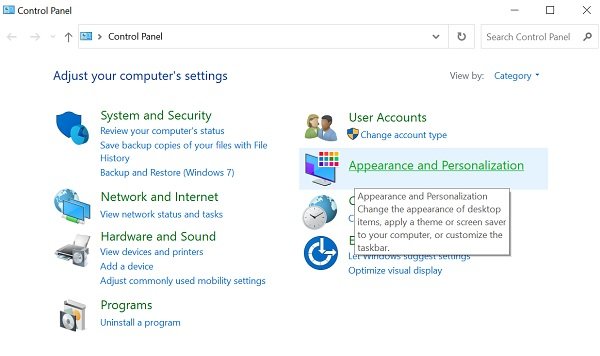
- Kimlik Bilgileri Yöneticisi'ne(Credential Manager) gidin .
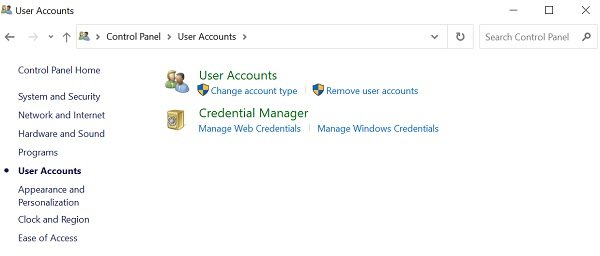
- Windows Kimlik Bilgilerini(Windows Credentials) Seçin
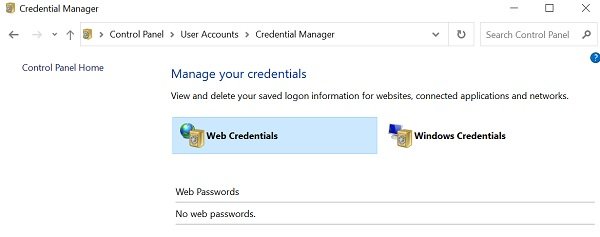
- Microsoft Office Teams bölümünü genişletin ve Kaldır'ı(Remove) seçin .
- Onaylamak için Evet'e(Yes) tıklayın .
- Denetim Masası'nı(Control Panel) kapatın ve Microsoft Teams'i(Microsoft Teams) yeniden başlatın .
- Kilitlenme sorununun çözülüp çözülmediğini kontrol edin.
4] Teams'e diğer cihazlardan/uygulamalardan erişmeyi deneyin(Try)
Teams masaüstü uygulaması çalışmıyorsa, diğer cihazlardan erişmeyi deneyin .
İnternet uygulaması(Web app)
- Microsoft Teams web uygulamasına gidin .
- Hesap kimlik bilgilerinizle giriş yapın.
- Lütfen(Please) web uygulamasının masaüstü uygulamasına benzer olduğunu ve aynı işlevi alacağınızı unutmayın.
Mobil uygulama(Mobile app)
- Ekipler(Teams) uygulamasını iOS için App Store'dan(App Store ) ve Android için PlayStore'dan( PlayStore) da yükleyebilirsiniz .
- Çalışmanızın masaüstü uygulamasına bağlı olmaması durumunda, sorun çözülene kadar mobil uygulamayı kullanın.
5] Microsoft Teams'i (Reinstall Microsoft Teams)Onarın(Repair) , Sıfırlayın(Reset) veya Yeniden Yükleyin
Windows 11 : Settings > Apps > Apps ve özellikler'i açın ve Uygulamalar(Apps) listesinde Microsoft Teams'i(Microsoft Teams) bulun .
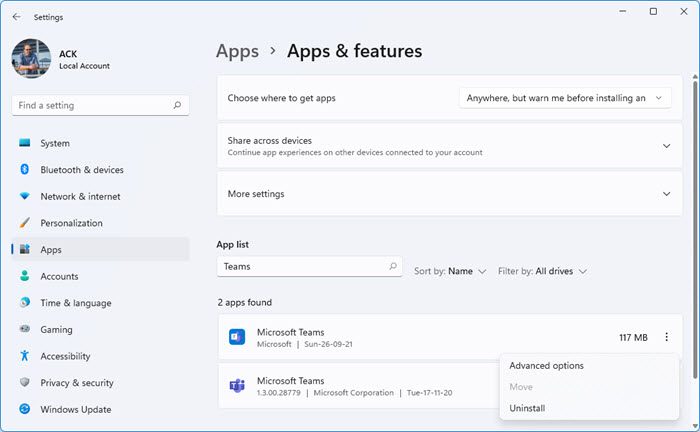
(Click)3 nokta > Advanced seçenekler'e tıklayın . Orada uygulamayı Onarmak(Repair) veya Sıfırlamak için düğmeleri göreceksiniz .
Bu işe yaramazsa, Kaldırabilir ve ardından Microsoft Teams'i(Microsoft Teams) yeniden yükleyebilirsiniz .
Windows 10 : Benzer bir süreç izlenmelidir.
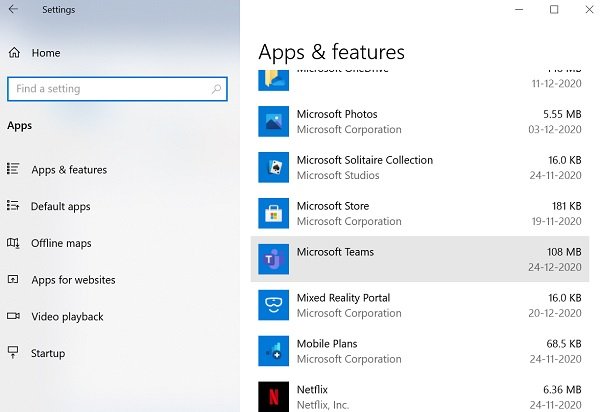
Sorunu çözmek için Teams uygulamasını yeni yükleyin .
- Ayarlar(Settings) uygulamasına gidin ve Uygulamalar'ı(Apps) kontrol edin .
- Uygulamalar (Apps) ve özellikler sekmesini(and features tab) kontrol edin .
- Microsoft Teams'i(Microsoft Teams) seçin Kaldır(Uninstall) düğmesine tıklayın ve sonraki talimatları izleyin.
- Kaldırma işlemi tamamlandıktan sonra bilgisayarı yeniden başlatın.
- Resmi siteden Microsoft Teams'in en son sürümünü(latest version of Microsoft Teams) indirin ve yükleyin .
- Kurulumdan sonra, kimlik bilgilerinizle hesabınıza giriş yapın.
Yukarıda belirtilen yöntemlerin Teams(Teams) çökme ve donma sorununu çözmenize yardımcı olacağını umuyoruz . Bazen sorunun Microsoft Teams'de(Microsoft Teams) değil işletim sisteminde olması da mümkün olabilir . Sistem kaynaklarıyla ilgili sorunlar olabilir veya işletim sistemi sorun gidermenizi gerektiren kararlılığa sahip olabilir.
Bir üretkenlik uygulaması olan Teams'in(Teams) kullanıcılar için her zaman çalışıyor olması gerekir. Geri bildiriminizi bize bildirin.
İlgili gönderi(Related post) : Microsoft Teams yüksek bellek ve CPU kullanımı sorununu düzeltin(Fix Microsoft Teams high memory and CPU usage issue) .
Related posts
Zoom için Microsoft Teams nasıl eklenir
Microsoft Teams Linux and macOS'de Nasıl Kurulur
Birini Microsoft Teams'da işlerinde nasıl övünme
Özlüyorsun, yöneticinizin Microsoft Teams'yı etkinleştirmesini isteyin
Turn Off Read Receipts Microsoft Teams'da ekip üyeleri için
Microsoft Teams için en iyi Productivity apps
Microsoft Teams'de Kişisel Özellikler Nasıl Kullanılır
IMs and calls'niz Microsoft Teams'a gidiyor - Business için Skype diyor
Microsoft Teams status'yu Office dışından kullanılabilir
Microsoft Teams'ün Startup'de otomatik olarak açılmasını nasıl durdurulacağı
Deleted Document Microsoft Teams'dan nasıl kurtarılır
Microsoft Teams meeting O PC or Mobile nasıl kaydedilir
Team Picture Microsoft Teams'da nasıl değiştirilir
Yüklenen bir dosyayı kullanarak bir Microsoft Teams tab nasıl oluşturulur
Change User Roles, Microsoft Teams'de Permissions and Capabilities
Nasıl ayarlanır, Schedule and Join A Microsoft Teams meeting
Microsoft Teams Windows 10 ve Android'ten nasıl kaldırılır?
Windows 10'te Microsoft Teams'in birden fazla örneğinin nasıl açılacağı
DOH! Microsoft Teams'de bir şeyler yanlış bir hata oldu
Google Meet vs Skype vs Zoom vs Microsoft Teams
